怎么把手机照片传到电脑上做壁纸?以下内容主要是针对遇上怎样把手机里的照片传到电脑里的问题,我们该怎么处理呢。下面这篇文章将为你提供一个解决思路,希望能帮你解决到相关问题。
怎么把手机照片传到电脑上做壁纸
要把手机照片传到电脑上做壁纸,有多种方法可供选择:
方法一:使用数据线连接手机和电脑
1. 连接一根 USB 数据线,将其一端插入手机,另一端插入电脑的 USB 接口。
2. 手机会提示您连接方式,选择 “文件传输” 模式。
3. 在电脑上打开 “我的电脑” 或 “资源管理器”,找到您的手机。
4. 打开手机的相册或图片文件夹,选中您想要的照片,右键单击选择 “复制”。
5. 在电脑上打开您想要设置为壁纸的文件夹,右键单击选择 “粘贴”。
6. 右键单击您需要设置为壁纸的图片,选择 “设置为桌面背景” 即可。
方法二:使用云存储服务
1. 打开手机的照片应用,选择您想要传输到电脑的照片。
2. 在照片应用中选择 “分享”,然后选择存储在云服务中的文件夹如 Google Drive 或微软 OneDrive 等。
3. 在电脑上打开任何浏览器,访问云服务。
4. 找到您之前上传的文件夹,下载所需照片。
5. 右键单击您需要设置为壁纸的图片,选择 “设置为桌面背景” 即可。
总之,这些方法都可以帮助您将手机照片传输到电脑上以作为壁纸。
怎样把手机里的照片传到电脑里
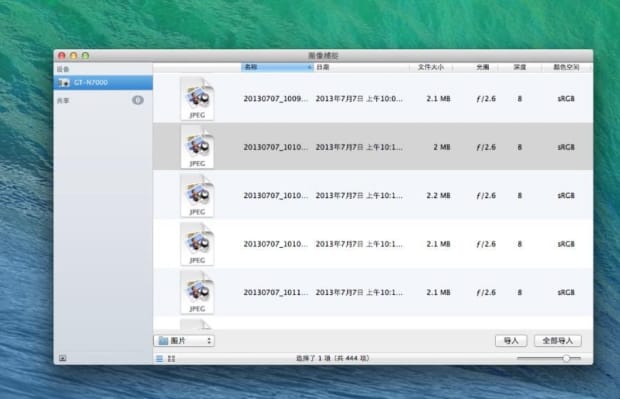
第一:使用数据线连接电脑和手机。现在买的手机,都配有数据线。这根数据线既可以用来充电,也可以用来传输文件数据。首先使用数据线连接电脑和手机。
第二:在我的电脑中打开手机盘符。打开我的电脑——“扫描仪/相机盘符”(苹果是这样的),安卓的话,也大概类似,找到插上数据线后,电脑上面新增加的移动盘符。
第三:复制文件到电脑。在手机盘符中,找到照片目录。苹果手机打开之后,就是相册目录了,直接选中要备份到电脑的相片,复制粘贴到电脑即可。
以上就是为你整理的怎样把手机里的照片传到电脑里全部内容,希望文章能够帮你解决怎么把手机照片传到电脑上做壁纸相关问题,更多请关注本站手机栏目的其它相关文章!
